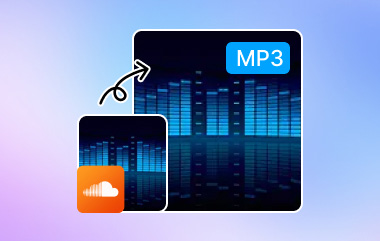Los formatos de archivo se han convertido en parte de nuestra forma de consumir medios. Ya sea música, video u otro contenido disponible en numerosos formatos, 3GP y MP3 son dos de los más populares en el mundo de la música. Dado que el formato 3GP se usa generalmente en teléfonos móviles y dispositivos antiguos, muchos usuarios necesitaban convertirlo. Lee este artículo para descubrir por qué MP3 es la mejor opción, junto con un método sencillo para... convertir archivos 3GP a MP3 con mínimas molestias y la mejor calidad de audio.
Parte 1: 3GP o MP3: ¿Por qué elegir MP3?
Como habrás notado, la mayoría de los amantes de la música usan MP3 como formato de audio, y no 3GP, debido a la excelente calidad de sonido que ofrece. A continuación, te presentamos las 3 razones principales por las que también deberías elegir MP3 en lugar de 3GP.
1. Audio de mejor calidadMientras que el 3GP se centra en archivos de tamaño pequeño y un bajo consumo de ancho de banda, el MP3 ofrece una calidad de audio superior. La razón por la que los archivos MP3 se codifican a tantas velocidades de bits diferentes es que los usuarios pueden ajustar tanto la calidad del audio como el tamaño del archivo. Sin embargo, en los archivos 3GP, la calidad del audio suele estar comprimida, ya que el formato fue diseñado para ser compacto y compatible con la mayoría de los dispositivos móviles.
2. Compatibilidad universalEl formato MP3 es altamente compatible. Casi cualquier smartphone, laptop y reproductor multimedia portátil puede reproducir MP3 sin problemas. Además, funciona perfectamente en los principales sistemas operativos como iOS, Android, Windows, macOS y otros servicios de streaming como YouTube. A diferencia del 3GP, cuya compatibilidad es relativamente limitada, solo algunos teléfonos móviles y actualizaciones de software están disponibles.
3. Flexibilidad y convenienciaMP3 es un archivo de audio; es ideal para música, podcasts y audiolibros. En cambio, 3GP es un archivo multimedia, que suele contener vídeo con audio; por lo tanto, podría ser más adecuado para quienes desean especificar el audio.
Parte 2: La mejor manera de convertir 3GP a MP3 con la mejor calidad de audio
Si has llegado a esta parte del artículo, ya estás convencido de por qué deberías usar MP3 en tus archivos de música o te preguntas cómo convertir tu 3GP a MP3 para disfrutar de una mejor experiencia musical. Por suerte, existen varios métodos para convertir estos archivos, pero nada supera a la herramienta más eficiente. Convertidor de video AVAideEste increíble software está diseñado para principiantes; tiene una interfaz intuitiva y ofrece herramientas avanzadas, por lo que convertir archivos 3GP a formato MP3 de alta calidad es muy fácil con solo unos clics.
El software conserva el sonido original al máximo, reduciendo la pérdida de detalle que suele ocurrir con otros convertidores. Además de la conversión de 3GP a MP3, AVAide es compatible con muchos otros formatos de archivo, lo que lo convierte en una herramienta robusta para todas sus necesidades de conversión multimedia. Si tiene muchos archivos 3GP, admite la conversión por lotes, lo que le ahorra tiempo y esfuerzo. Agregue todos los archivos de audio/video que necesite convertir y deje que el software haga su trabajo. A continuación, le explicamos cómo convertir de 3GP a MP3 con AVAide Video Converter.
Paso 1Descargar e instalar
Primero, toque el Descargar Botón del AVAide Video Converter desde la página web oficial y siga las instrucciones dadas por el software para instalarlo.

DESCARGA GRATUITA Para Windows 7 o posterior
 Descarga segura
Descarga segura
DESCARGA GRATUITA Para Mac OS X 10.13 o posterior
 Descarga segura
Descarga seguraPaso 2Abra AVAide y agregue archivos 3GP
Después de la instalación, haga clic en el icono del software e inícielo en el escritorio. Luego, toque Agregar archivos para cargar sus archivos 3GP en el software.

Paso 3Seleccionar salida MP3
Haga clic en el Formato de salida pestaña y seleccione MP3 de la sección como formato de salida. Opcionalmente, puede ajustar el tasa de bits, Frecuencia de muestreo, y otros parámetros para optimizar la calidad del sonido.

Etapa 4Convertir y guardar
Finalmente, presione el Convertir todo Botón para iniciar la conversión. Una vez finalizada, sus archivos MP3 estarán en la carpeta de destino elegida.

Parte 3: Cómo convertir 3GP a MP3 con VLC
VLC Media Player es uno de los reproductores multimedia más conocidos, famoso por reproducir casi cualquier archivo multimedia. Además de reproducir, VLC cuenta con una función de conversión integrada que permite convertir archivos 3GP a MP3 fácilmente. Así es como puedes hacerlo:
Paso 1Primero, inicia VLC. Ve a la Medios de comunicación menú y elige Convertir / guardar.
Paso 2A continuación, haga clic Agregar para cargar el archivo 3GP que desea convertir.
Paso 3En el Convertir ventana, seleccionar Audio – MP3 como el perfil de salida.
Etapa 4Elija una ubicación para guardar y luego haga clic Comienzo para convertir su archivo a MP3.
VLC es una excelente alternativa gratuita para quienes no desean instalar software adicional, especialmente para usuarios de Windows. Sin embargo, puede que no ofrezca la misma calidad de control de audio que algunos convertidores específicos.
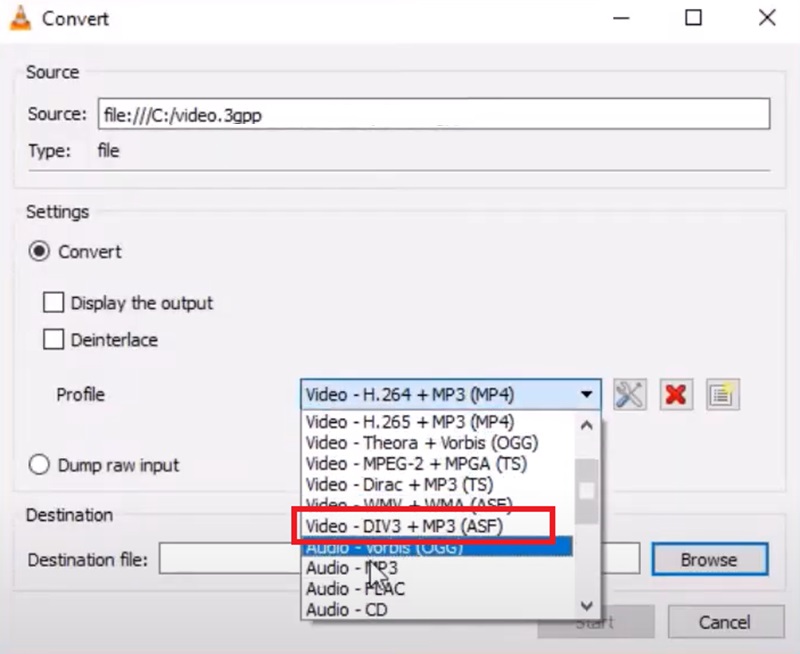
Parte 4: 3 formas de convertir archivos 3GP a MP3 en línea
Si no prefieres instalar software, existen herramientas en línea que también te permiten convertir archivos 3GP a MP3 sin descargarlos. Sin embargo, solo algunos convertidores de internet ofrecen la mejor calidad de audio. Hay tres opciones a considerar, y AVAide Free 3GP Converter es uno de los mejores.
1. Convertidor 3GP gratuito de AVAide
Convertidor 3GP gratuito de AVAide Es una herramienta en línea que te permite convertir archivos 3GP a MP3 directamente a través de tu navegador. Es gratuita, fácil de usar y ofrece una alta velocidad de conversión. Así es como se usa:
Paso 1Vaya al sitio web AVAide Free 3GP Converter y haga clic en Elija el archivo para cargar su archivo 3GP.
Paso 2Una vez que la carga se haya realizado correctamente, seleccione MP3 como el formato de salida deseado.
Paso 3Finalmente, haga clic en Convertir Para iniciar la conversión. Después, guarde el archivo MP3 en su dispositivo.
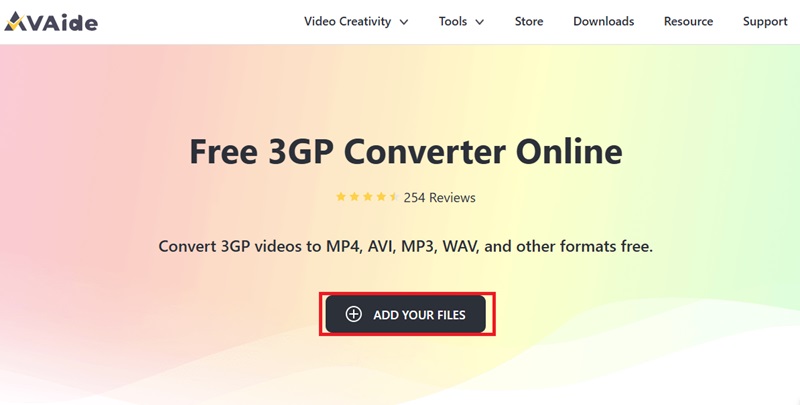
2. Convertidor de audio en línea
Esta herramienta en línea gratuita con capacidad de conversión de 3GP a MP3 ofrece más opciones de personalización, como el ajuste de la tasa de bits para mejorar la calidad. Es completamente gratuita y no requiere registro. Sin embargo, es posible que aparezcan anuncios emergentes al usarla.
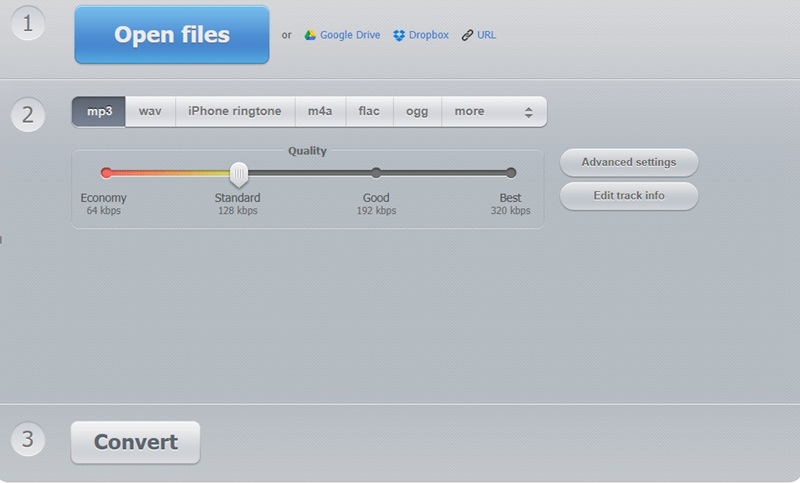
3. CloudConvert
CloudConvert, gratuito, admite casi todos los tipos de archivos, incluyendo vídeo, audio, imagen y archivos de Office. Para subir tu archivo 3GP, selecciona MP3 como formato de salida y, una vez listo, descarga el archivo convertido. Si bien los convertidores en línea son prácticos, suelen tener limitaciones en cuanto al tamaño de los archivos y la cantidad de conversiones diarias permitidas.

Elegir el formato de audio correcto es crucial para una experiencia multimedia fluida, y MP3 es la mejor opción en cuanto a calidad de audio, compatibilidad y flexibilidad. Ya sea que esté convirtiendo un... 3GP a MP3 Para una mejor calidad de sonido o simplemente necesita una solución sencilla para administrar sus archivos multimedia, existen numerosas herramientas disponibles. Dicho esto, Convertidor de video AVAide y AVAide Free 3GP Converter son algunas de las mejores soluciones.
Su caja de herramientas de video completa que admite más de 350 formatos para conversión en calidad sin pérdidas.
Convertir vídeo